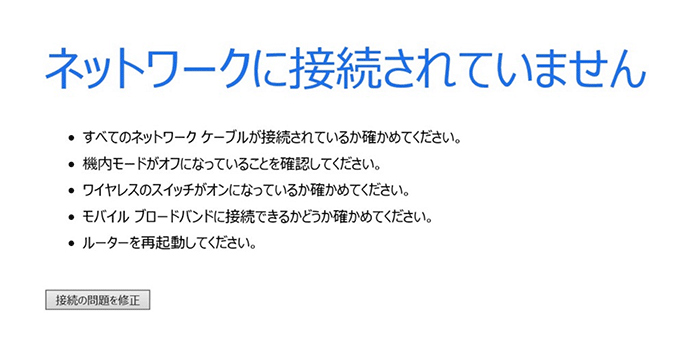一昔前までは、社内LANといえば有線で繋ぐことが当たり前でしたが、最近では無線LAN/無線Wifiを導入する企業が増えてきました。
増えてきた理由としては、スマートフォンだけでなくタブレットや超薄型ノートパソコンなど、業務でモバイル系の端末を使う事が多くなったことや、新しい通信規格が出てきて通信速度が上がったこと、無線ルーターの性能向上などが挙げられると思います。
メリットとデメリット、導入の際に注意することをまとめました。
↓PCトラブルなど社内IT環境にお困りなら↓
無線Wi-Fiにするメリットデメリット

確かに便利なWifiですが、使い方を間違えると情報漏えいに繋がるような事も起こり得ます。そこで、Wifiを導入するにあたって「最低限これだけは知っておくべき事!」をこれからご紹介します。まずはこちらをしっかり読んでください。
Wifiにするメリット
・一定の場所内ならどこからもインターネットにアクセスできる
・レイアウト変更にも面倒な工事が必要なく有線よりも低コストでLANの構築が可能
・特にモバイル端末などのインターネット接続が容易になる
Wifiのデメリット
・有線LANに比べ、通信が不安定になりやすくスピードも落ちることが多い
・場所によって回線が不安定な所ができる可能性がある。
・トラブルが起こったときに原因を特定するのに時間がかかり対応が難しい
・ただ乗りされたときに気づきにくく(勝手に使われる可能性が有る)セキュリティー対策をしっかりしないと危険
以下の記事もご覧ください。

↓PCトラブルなど社内IT環境にお困りなら↓
有線LANのメリット・デメリット

一方で有線LANのメリット・デメリットは以下の通りです。
有線のメリット
・無線に比べて速度が出る
・接続端末は全て可視化される
有線のデメリット
・LANの構築に配線工事などが必要になる
・ケーブルの整理が大変になる
・レイアウト変更が難しい
・スマートフォンやタブレット端末が使えない
↓PCトラブルなど社内IT環境にお困りなら↓
無線Wifiのセキュリティー

無線Wifiにつなげる時のID(SSID)のセキュリティー規格にはいくつかあって年々セキュリティー強度の高いものが出てきています。最新のセキュリティー規格に対応したルータを導入しましょう。また特定の機器のみを無線Wifiにつなげる時は接続制限をかけるのも有効です。
無線Wifiの代表的なセキュリティー規格/WEP,WPA,WPA2
代表的なWifiのセキュリティー規格としては、WEP,WPA,WPA2,WPA3などがあります。そんな事言われてもサッパリなんですけど。。。という方がほんどだと思いますが、そういう方は「WPA3が最新の規格で1番安全!!」とだけ覚えていただければ結構です。
WPA3は2018年6月に策定された比較的新しい規格でまだWAP2までしか対応していない端末が残っている環境も多くあると思われます。この規格が広く世の中で使われるようになるまでには、まだ1〜2年ほど時間がかかるでしょう。
暗号化には「TKIP」と「AES」、2つの方式(やり方)がある
先程まで説明したのは無線Wifiの「規格」についてでしたが、もうひとつ覚えておいて欲しい重要なキーワードが「暗号化」です。暗号化の方式は「WPA3-TKIP」と「WPA3-AES」の2種類があり、どちらが最新かつ安全かというと、「WPA3-AES」になります。
つまり、最もセキュリティーレベルの高い組み合わせは、、、
「WPA3規格」+「AES暗号方式」ということになります。
| セキュリティー規格 | 暗号方式 | セキュリティーレベルの順位 |
|---|---|---|
| WAP3 | AES | 1位(1番安全な組み合わせ) |
| WAP2 | AES | 2位 |
| WAP | AES | 3位 |
WEPは昔の規格なのであえて選択することはお勧めできません。
「TKIP/AES」「WPA2/WPA3」両方に対応させることも可能
「WPA3規格」+「AES暗号方式」が1番安全ということなら、全部その組み合わせで設定すればいいのでは?と思いますがそう簡単にはいきません。無線ルーターやノートパソコン、タブレット、スマートフォンなど端末によって対応しているセキュリティー規格や暗号方式が違うからです。
例えば、2台のパソコンがあり、1台が「TKIP」(又は「WPA」)にしか対応していないケースがあるとします。そのような場合は、両方の暗号方式(セキュリティー規格)に無線接続できるようにルーターを設定することが可能となっています。
↓PCトラブルなど社内IT環境にお困りなら↓
無線ルータを選ぶポイント

・対応している「通信規格」/「セキュリティー規格」を確認する。
・付属の機能はどこまで必要か?
無線Wifiルーター/家庭用と法人向けの違いとは?
無線ルーターには「個人向け(家庭用)の商品」と「法人向けの商品」があります。もっとも大きな違いは、同時接続数です。家庭用の無線ルーターが3〜10台の接続数に対し、法人向けは10〜20台、多いものでは50〜100台という商品まであります。価格に関しても、家庭用のルーターが1万円台、法人向けのルーターは対象規模や機能などで3万円〜となっています。
ただ、法人だからといって、必ずしも「法人向けルーター」を購入する必要はありません。5〜7人くらいまでの会社だったら家庭用のルータで十分だと思います。同時接続数がそれ以上を見込まれるなら法人用をご検討ください。
詳しくは以下の記事でご確認下さい。

無線Wifiルーター/通信規格って何?どれがいいの?

無線Wifiにはいくつかの通信規格(IEEE802.「11a」/「11b」/「11g」/「11n」/「11ac」)があり、それぞれ通信速度が違います。現時点では、11acに対応しているルーターを買っておけば間違いありません。11acと表記されているし無線ルーターを買えば、ほとんどの通信規格に対応しているはずです。
詳細は以下の記事もご覧ください。

通信規格ごとに電波の「帯域」が違う?5GHzと2.4GHzの違い
Wifiやラジオ、携帯電話などで利用する電波の周波数の幅を「帯域(たいいき)」といいます。どの帯域を使うかで通信速度や電波の届く範囲が変わってきます。通信規格ごとに利用できる帯域が違うので、その特徴をしっかり理解しておきましょう。
2.4GHz・・・速度は遅いが遠くまで届く。他の無線Wifiと干渉しやすい。
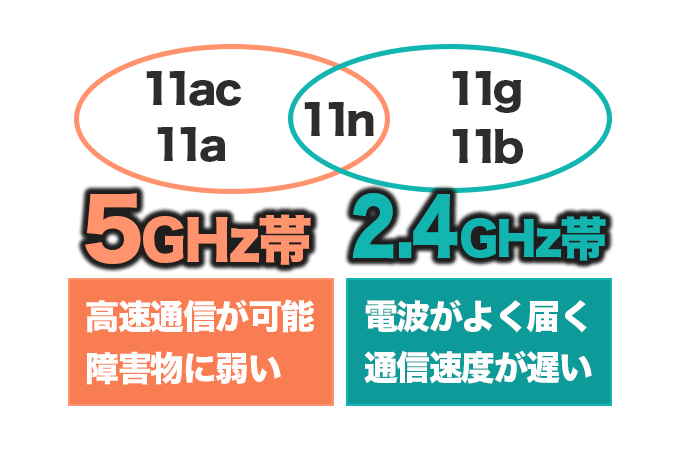
最近、規格名称が分かりづらいとのことで新しい名前で呼ばれることが多くなりました。
IEEE 802.11ax ・・・・ Wi-fi6
IEEE 802.11ac ・・・・ Wi-fi5
IEEE 802.11n ・・・・ Wi-fi4
※2022年新たに6GHz帯に対応した「Wi-Fi6E」なる規格も登場しました。
詳細は以下の記事もご覧ください。

無線Wifiルーター/その他機能について
ここでは、ルーターに付随する様々な機能についてご紹介します。
・VLAN設定機能・・・1つのルーターで複数のネットワークを構築する
・ファイヤーウォール/UTM機能・・・セキュリティ機能
・PPPoEマルチセッション機能・・・1回線で複数のプロバイダーに同時接続
・ネットワーク監視機能・・・ネットワークの状態を常に監視する機能
特に、法人向けのルーターには、上記のような機能が搭載されていることが多いです。必要に応じて対応機種をお選びください。
↓PCトラブルなど社内IT環境にお困りなら↓
Wifi導入時の注意点
無線Wifiにはいくつか規格があります。
2.4GHz帯:遅くて遠くまで届いて他の無線Wifiと干渉しやすい。
5GHz帯:早いが遠くまでは届かず障害物に弱い。
プリンタ等のネットワーク機器には2.4GHz帯しか対応していないものがある。
↓PCトラブルなど社内IT環境にお困りなら↓
どうしても上手くいかない時は
インターネットで検索して色々な方法を試してみたけどうまくいかない…

とげおネットまで
お気軽にご相談ください!!
電話・メールフォームから
お問い合わせください!
▼ ▼ ▼
とげおネットでは
出張サポートにて
お力になれます!
インターネットで検索して色々な方法を試してみたけど上手くいかない場合はとげおネットまでお気軽にご相談ください。出張サポートにてお力になることが可能です。
社内オフィス・Wifi導入 まとめ
セキュリティーレベルの高い、社内Wifiを構築するには?
無線ルーターさえあれば、社内の通信を無線化することはそれほど難しいことではありません。ただ、オフィス内外を含めたセキュリティーの設定となると、ある程度の知識が必要になってきます。弊社では、法人様向けにセキュリティーレベルの高い社内Wifiの設定もしておりますので、お気軽にご相談くださいませ。
その他ネットワーク設定やトラブル対応に関する記事を以下にまとめましたので併せてご参考ください。
弊社ネットワークサポート事例
弊社のネットワークサポート事例は以下のとおりです。